HWPX (Hanword) in DOC (Word) konvertieren
Konvertieren Sie HWPX (Hanword) dokumente in das DOC (Word) Format, bearbeiten und optimieren Sie dokumente online und kostenlos.

HWPX (Hangul Word Processor XML) ist ein fortschrittliches Dokumentformat, das von Hanword, entwickelt von Hancom, verwendet wird. Es dient als XML-basierte Alternative zum proprietären HWP-Format und verbessert Interoperabilität sowie Zugänglichkeit. HWPX wurde zur Optimierung der Dokumentenstruktur und Kompatibilität eingeführt und ermöglicht eine einfachere Datenübertragung, Integration mit verschiedenen Anwendungen sowie eine bessere Unterstützung moderner Dokumentenverarbeitungsprozesse. Es wird in Südkorea häufig für offizielle Dokumente genutzt und bietet eine strukturierte Inhaltsdarstellung, während die umfangreichen Formatierungsfunktionen von Hanword erhalten bleiben.
Die DOC-Dateiendung, die für "Microsoft Word Document" steht, ist ein veraltetes Format, das von Microsoft Word verwendet wird. Eingeführt in den frühen 1980er Jahren mit Microsoft Word für MS-DOS, wurde es bis zur Einführung des DOCX-Formats mit Microsoft Word 2007 zum Standardformat zum Speichern von Dokumenten. DOC-Dateien umfassen Text, Formatierung, Bilder und andere Dokumentelemente und waren entscheidend für die Weiterentwicklung der Textverarbeitungsfähigkeiten. Sie bieten umfangreiche Funktionen zur Erstellung professioneller und komplexer Dokumente in persönlichen und beruflichen Kontexten. Trotz des Übergangs zu DOCX bleiben DOC-Dateien aufgrund ihrer Kompatibilität mit älteren Softwareversionen und umfangreicher Archivierung von Legacy-Dokumenten bedeutend.
Wählen Sie eine HWPX (Hanword) dokument und laden Sie sie in den Konverter hoch.
Nutzen Sie optionale HWPX (Hanword) zu DOC (Word) Werkzeuge für eine erweiterte Konvertierung.
Geben Sie dem Konverter einige Sekunden, dann laden Sie Ihre DOC (Word) Datei herunter.
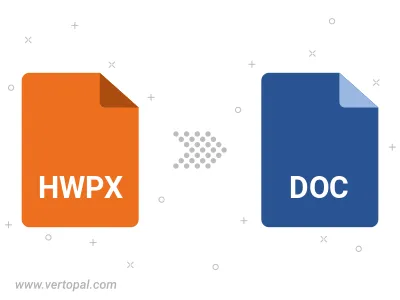
Mit installiertem Vertopal CLI können Sie HWPX (Hanword) dokument direkt in DOC (Word) dokument konvertieren.